Întâmpini o situație frustrantă când încerci să accesezi aplicația ta preferată, dar ești întâmpinat de un mesaj de eroare? Windows 10 afișează adesea „Procesul nu poate accesa fișierul, deoarece este folosit de alt proces”. Prima ta reacție ar fi probabil să închizi pur și simplu fereastra de eroare, dar, din păcate, asta nu va rezolva problema. Acest articol te va ghida prin metodele eficiente pentru a remedia această eroare pe calculatorul tău cu Windows 10.
Modalități de a Remedia Eroarea „Procesul nu poate accesa fișierul” în Windows 10
Înainte de a începe remedierea, este important să înțelegem cauzele acestei erori. Iată o listă a celor mai frecvente:
-
Privilegii administrative insuficiente: Eroarea poate apărea dacă folderul principal care gestionează driverele nu are permisiunile administrative necesare.
-
Conflict de porturi: Dacă un alt proces utilizează portul 80 sau 443, pot apărea conflicte care duc la această eroare.
-
Configurare greșită a subcheii ListenOnlyList: O setare incorectă a subcheii ListenOnlyList în Editorul Registrului poate cauza probleme de acces.
Metoda 1: Pași de Bază pentru Depanare
Primul pas în remedierea acestei erori este încercarea metodelor de bază de depanare. Acestea sunt ușor de aplicat și pot rezolva problema rapid.
1. Închide aplicațiile care rulează în fundal:
Dacă ai prea multe aplicații deschise, ele pot cauza erori. Închide toate aplicațiile care rulează în fundal pentru a vedea dacă problema se rezolvă.
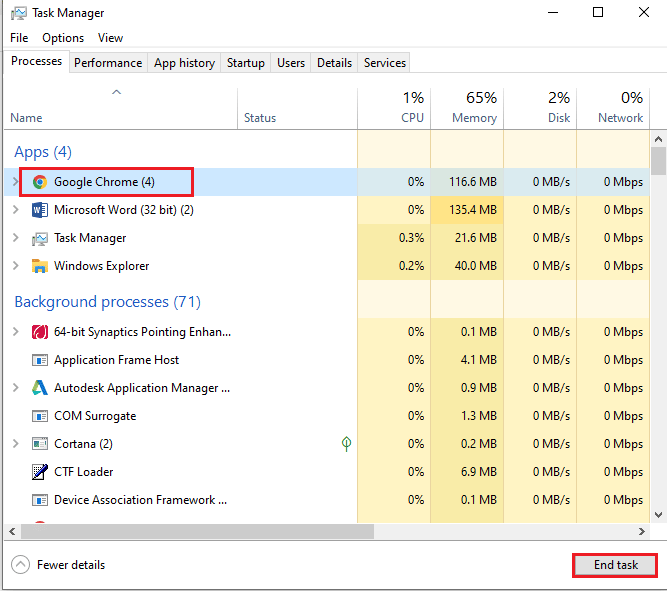
2. Rulează aplicația ca administrator:
Uneori, aplicațiile au nevoie de privilegii administrative pentru a funcționa corect. Pentru a rula o aplicație ca administrator, urmează acești pași:
1. Apasă tasta Windows, tastează „Command Prompt” și alege „Run as administrator”.
Notă: Comanda Prompt este utilizată doar ca exemplu.
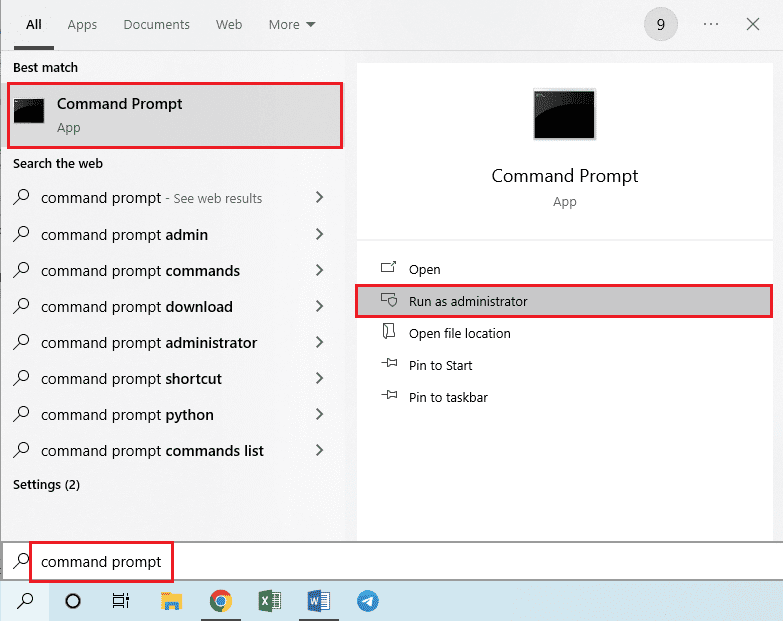
2. În fereastra de control cont utilizator, apasă „Da” pentru a acorda permisiunile administrative.
Metoda 2: Modifică Intervalul IP
Eroarea poate apărea dacă porturile 80 sau 443 sunt utilizate de alte procese. Poți încerca să modifici intervalul IP al procesului sau să setezi un interval diferit:
1. Deschide linia de comandă ca administrator.
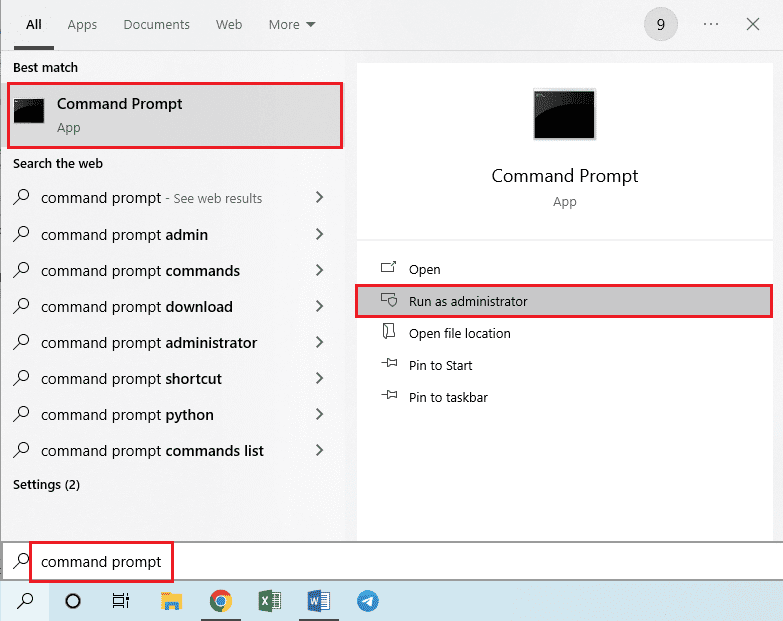
2. Introdu următoarele comenzi pentru a seta un nou interval IP pentru porturile TCP și apasă Enter după fiecare comandă:
netsh int ipv4 set dynamicport tcp start=10000 num=1000
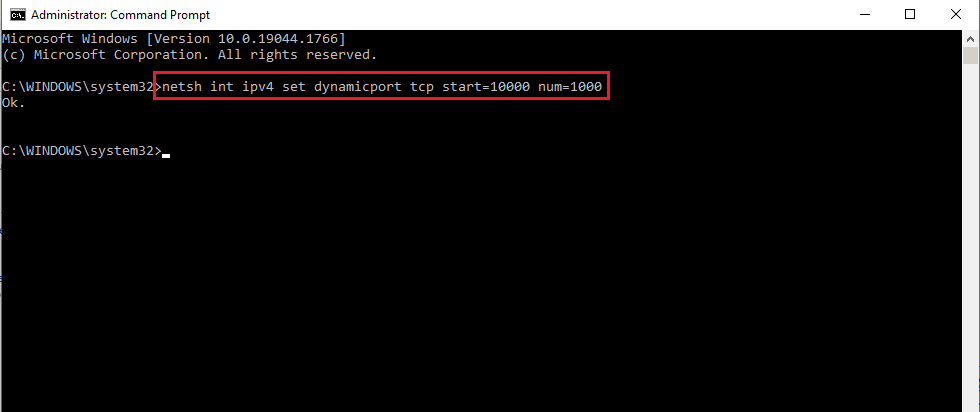
3. Introdu următoarele comenzi pentru a seta un nou interval IP pentru porturile UDP și apasă Enter după fiecare comandă:
netsh int ipv4 set dynamicport udp start=10000 num=1000
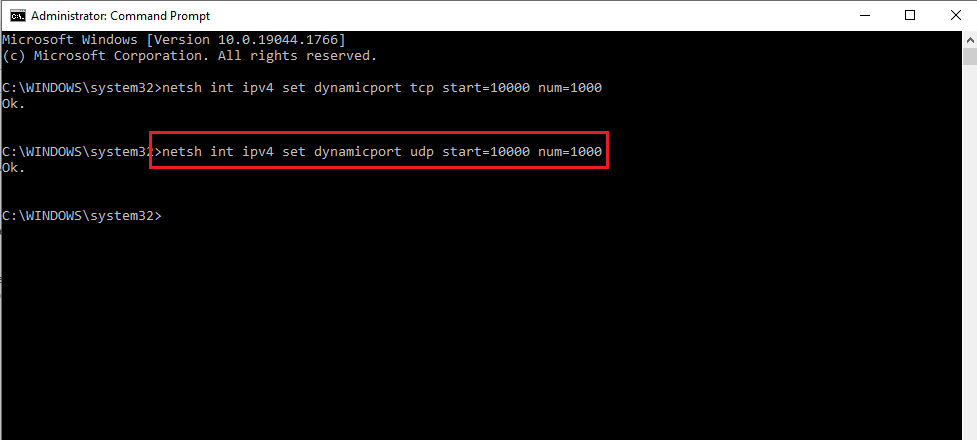
Metoda 3: Rezolvă Conflictul cu Portul IIS
Dacă există un conflict între portul IIS și serviciul HTTP, eroarea poate apărea. Poți remedia acest lucru modificând subcheia ListenOnlyList în Editorul Registrului:
1. Deschide linia de comandă ca administrator.
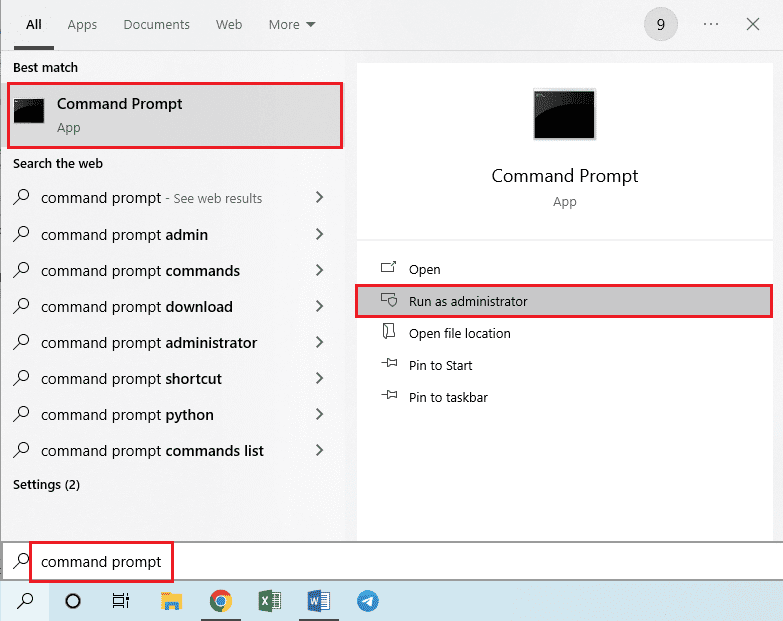
2. Introdu comanda netstat –ano și apasă Enter. Aceasta va afișa lista de conexiuni active.
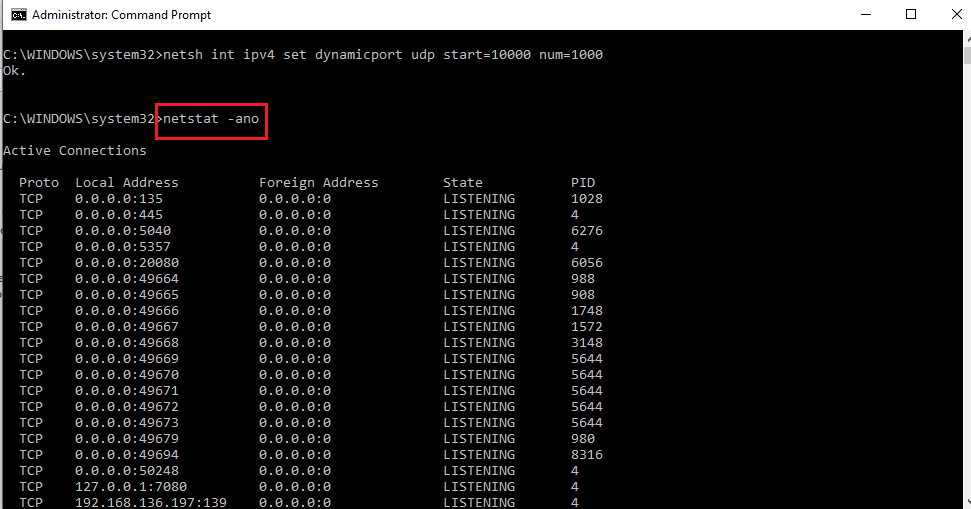
3. Introdu comanda net stop http și apasă Enter. Aceasta va opri serviciul HTTP.
Notă: Serviciul HTTP utilizează portul IIS, deci trebuie oprit înainte de a modifica cheia.
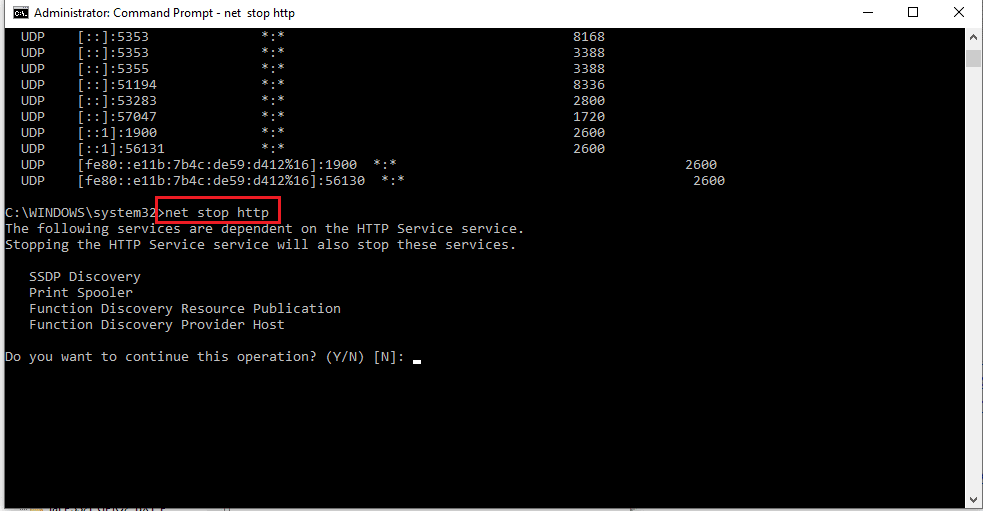
4. Tastează „Y” și apasă Enter pentru a confirma oprirea serviciului.
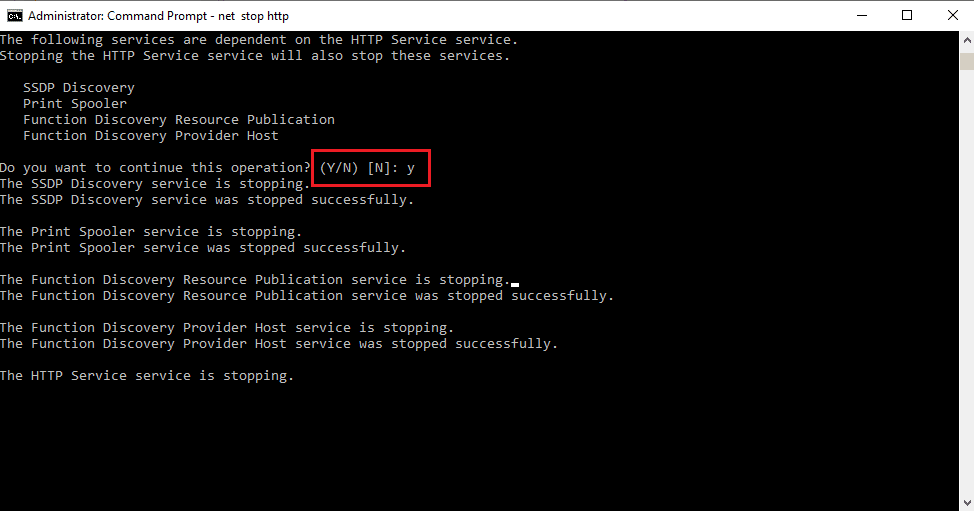
5. Apasă tasta Windows, tastează „Editor Registry” și deschide aplicația.
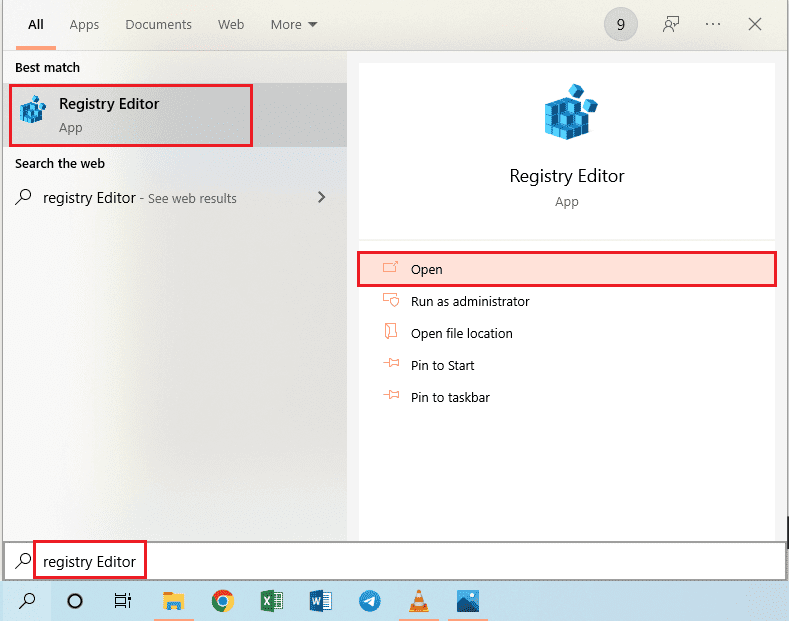
6. Navighează la directorul ListenOnlyList folosind calea următoare:
Computer\HKEY_LOCAL_MACHINE\SYSTEM\CurrentControlSet\Services\HTTP\Parameters\ListenOnlyList

7. Dă clic dreapta pe fiecare adresă IP, cu excepția 0.0.0.0 și alege „Șterge”.
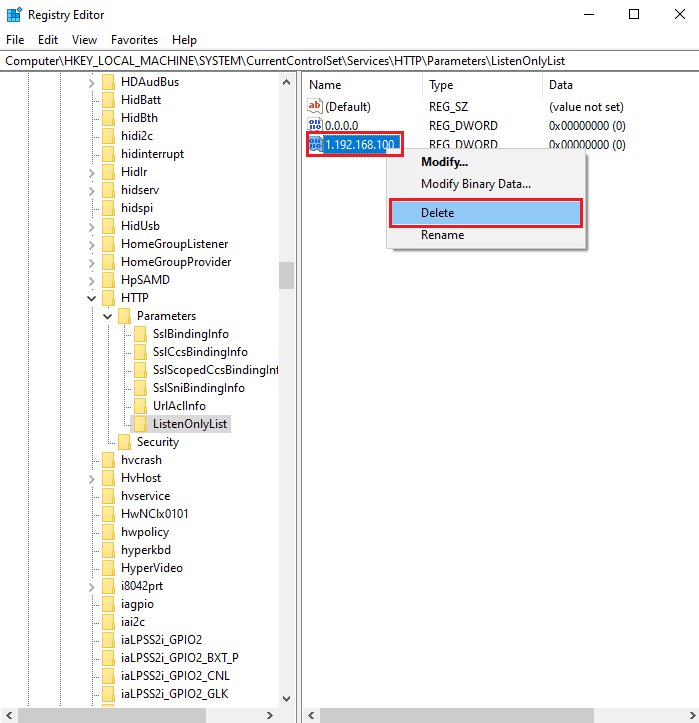
8. Confirmă acțiunea apăsând „Da” în fereastra de avertizare.
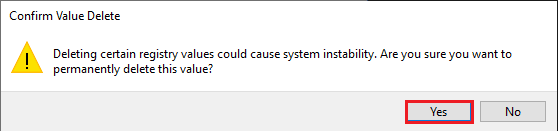
9. Închide Editorul de Registry și repornește calculatorul.
10. Deschide din nou Command Prompt ca administrator, așa cum s-a explicat mai devreme.
11. Introdu comanda net start http și apasă Enter pentru a reporni serviciul HTTP.
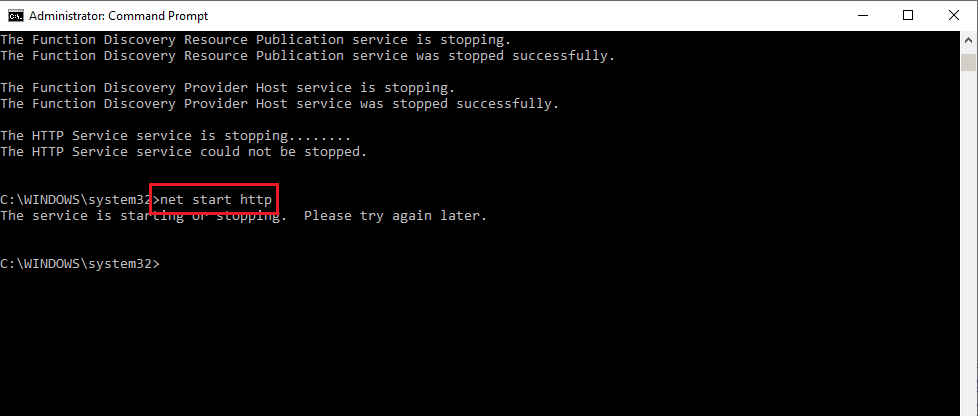
Metoda 4: Schimbă Numărul Portului
Uneori, agentul periferic HubCapp poate cauza această eroare. Acest software este folosit pentru a accesa driverele și cântarele conectate ca periferice. Dacă portul acestuia este în conflict cu alte procese, eroarea poate apărea.
1. Deschide File Explorer apăsând tastele Windows + E și navighează la folderul HubCapp Peripheral Agent:
C:\Program Files (x86)\HubCapp Peripheral Agent
Notă: Închide agentul periferic HubCapp înainte de a continua.
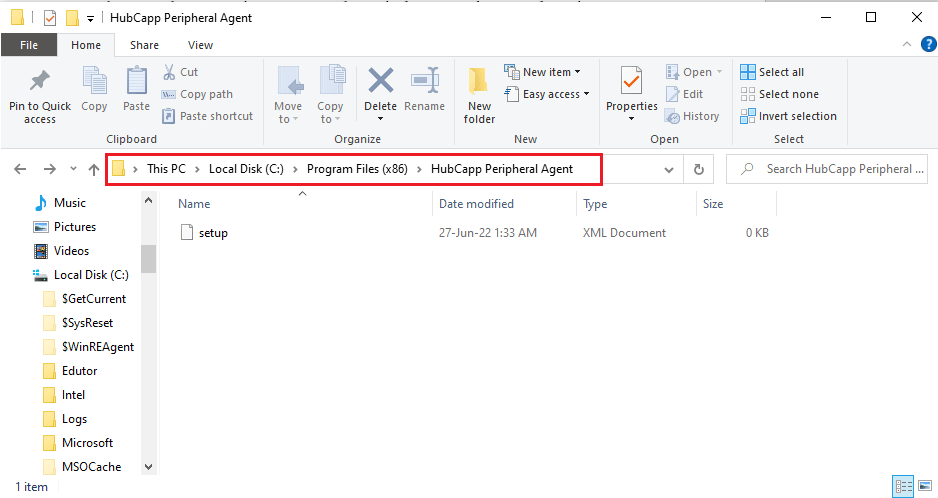
2. Dă dublu clic pe fișierul setup.xml.
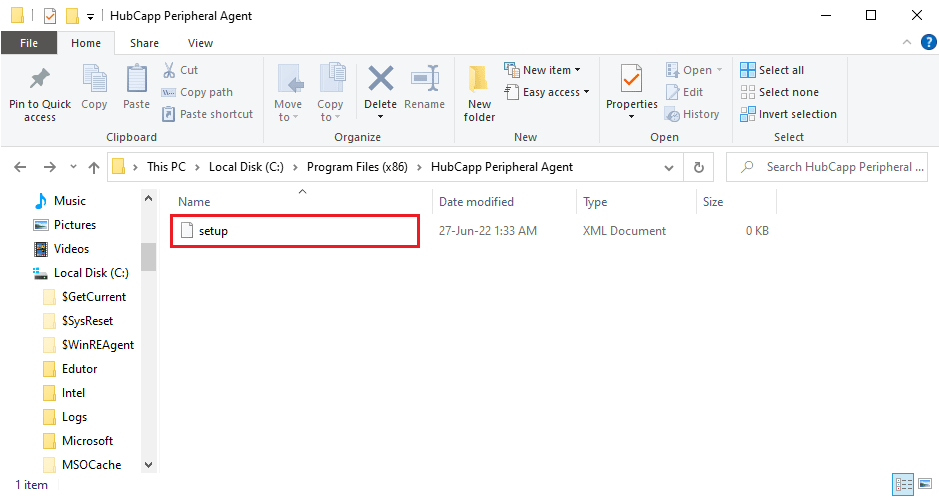
Notă: Poți crea o copie a acestui fișier pe desktop și să o redenumești setup.xml_OLD. După modificarea fișierului de pe desktop, poți muta versiunea modificată înapoi în folder.
3. Schimbă valoarea MinPortNumber de la 50000 la 60000 și apasă Ctrl+S pentru a salva fișierul.
4. Deschide HubCapp Peripheral Agent pentru a verifica dacă problema a fost rezolvată.
Întrebări Frecvente (FAQs)
Î1. Oare vreo aplicație terță parte cauzează eroarea de acces la fișiere pe Windows 10?
R. Da, agentul periferic HubCapp este un software terță parte care accesează perifericele conectate la computer. Dacă portul acestuia nu este configurat corect, poți întâmpina această eroare.
Î2. De ce apare eroarea când încerc să deschid orice aplicație?
R. De obicei, eroarea apare din cauza unei configurări incorecte a portului și a intervalului IP. Metodele pentru modificarea acestora sunt explicate în articol.
***
Acest articol a explicat cauzele și metodele de remediere a erorii „Procesul nu poate accesa fișierul deoarece este utilizat de alt proces”. Încearcă toate metodele prezentate și lasă-ne un comentariu cu sugestiile și întrebările tale!